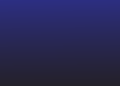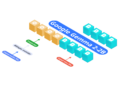Introducción
Los chatbots se han convertido en una herramienta esencial para la mayoría de las organizaciones. Proporcionan una excelente atención al cliente y mejoran la participación del usuario. ¿Está interesado en crear un chatbot para su empresa pero no es desarrollador? ¡Ningún problema! Gracias a los rápidos avances en las plataformas sin código, ahora cualquiera puede crear un chatbot con agente de IA sin codificación. En este artículo, veremos paso a paso el proceso de creación de un chatbot de consulta de seguros de vehículos desde cero utilizando Wordware.
Descripción general
- Conozca una plataforma sin código: Wordware.
- Comprenda los pasos necesarios para crear un chatbot para consultas de seguros sin utilizar ningún tipo de codificación.
- Explore las diferentes funciones presentes en Wordware mientras crea el chatbot.
<h2 class="wp-block-heading" id="h-ai-agents-made-easy-with-wordware”>Agentes de IA simplificados con Wordware
Un “agente” normalmente se refiere a alguien que actúa en nombre de otra persona o grupo. De manera similar, cuando hablamos de un “agente de IA”, nos referimos a un programa de software que puede realizar tareas en nombre de los usuarios. Con el aumento de la adopción de la IA en las empresas, las herramientas de automatización, los analizadores de datos y los agentes de IA, como los chatbots, se están volviendo más populares. ¿Y la mejor parte? Crear estos agentes de IA ahora es más fácil y accesible para todos gracias a las plataformas sin código. En este artículo aprenderemos a utilizar ai/” target=”_blank” rel=”nofollow noopener”>software de palabrasuna plataforma sin código que permite a usuarios de diversos orígenes crear soluciones impulsadas por IA sin necesidad de experiencia en codificación.
Pruebe el chatbot
Estaremos construyendo un chatbot para los clientes existentes de una compañía de seguros de vehículos llamada SecureDrive, sin ningún tipo de codificación. Este chatbot abordará las consultas de los clientes relacionadas con su fecha de vencimiento, proceso de reclamo, detalles de la póliza y más.
Antes de aprender cómo construirlo, primero puede consultar el chatbot SecureDrive. ai/explore/apps/baab1422-7511-4871-b593-aa0c6ed34c9d” target=”_blank” rel=”nofollow noopener”>aquí.
<iframe src="https://app.wordware.ai/explore/apps/baab1422-7511-4871-b593-aa0c6ed34c9d” style=”position: absolute; top: 0; left: 0; width: 100%; height: 100%;” loading=”lazy” frameborder=”0″ allowfullscreen=””>
Vamos a probarlo, ¿vale?
Para comenzar, se necesitarán los siguientes conjuntos de datos:
- Detalles_política (archivo_PDF)): Este conjunto de datos contiene planes de políticas detallados para diferentes vehículos (vehículo personal, vehículo comercial, vehículo de viaje, etc.). Está disponible en formato pdf.
- Detalles_del_cliente (archivo_TXT): Este conjunto de datos incluye detalles del cliente, planes de póliza, detalles del vehículo, fechas de vencimiento, fechas de vencimiento, etc. Es un registro completo del cliente en formato de texto para un procesamiento más rápido. Aunque puedes utilizar su formato .pdf, puede aumentar el tiempo de ejecución del chatbot. Por lo tanto, utilizaremos el formato de texto para reducir el tiempo de procesamiento.
Haga estas preguntas en la sección “Ingrese su respuesta” después de cargar los archivos anteriores y ejecutar la aplicación.
1. ¿Cuáles son las diferentes pólizas que ofrece la compañía de seguros SecureDrive?
2. Dame los detalles de la póliza del cliente Neha Sharma.
3. ¿Qué vehículo tiene Aarti Desai?
Enlace de grabación de pantalla: video.mp4
Obtendrá respuestas a todas estas consultas simplemente escribiendo sus preguntas en este chatbot. Increíble, ¿verdad? Incluso usted puede crear un chatbot para responder a las consultas. ¿Quieres aprender cómo? Déjame mostrarte.
Pasos para construir Chatbot
Comencemos a crear un chatbot para “SecureDrive”. Siga las instrucciones a continuación:
Paso 1: inicie sesión en Wordware
Ir a ai” target=”_blank” rel=”nofollow noopener”>Wordware.ai y seleccione Pruebe gratis en el centro o en la esquina superior derecha de la pantalla. Luego será redirigido para iniciar sesión con su cuenta de correo electrónico. Simplemente ingrese sus datos para comenzar.
Paso 2: crear un agente de chatbot
1. Seleccione Proyecto en el espacio de trabajo y haga clic en + Crear nuevo proyecto para comenzar con su chatbot.
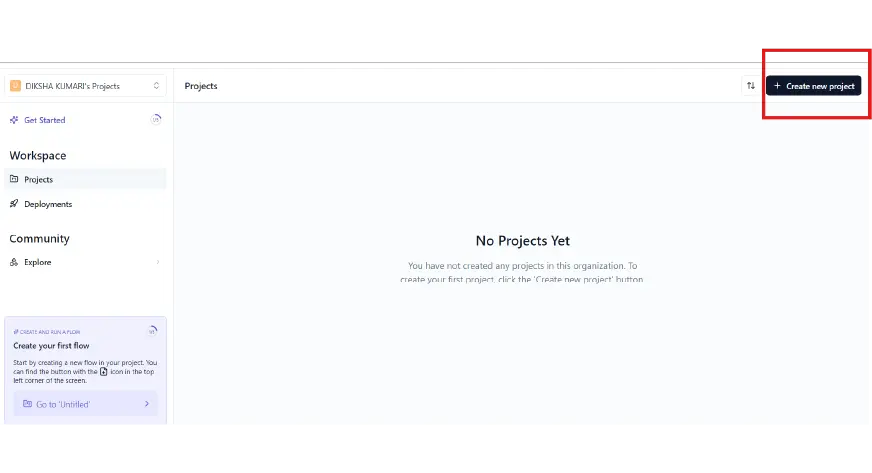
2. Aparecerá una pantalla. Edite el nombre a Insurance Chatbot. Seleccione Público si desea que su chatbot sea accesible para todos, o elija Privado para restringir el acceso a usuarios limitados. La opción privada sólo está disponible para usuarios pagos. Finalmente, haga clic en Crear proyecto.
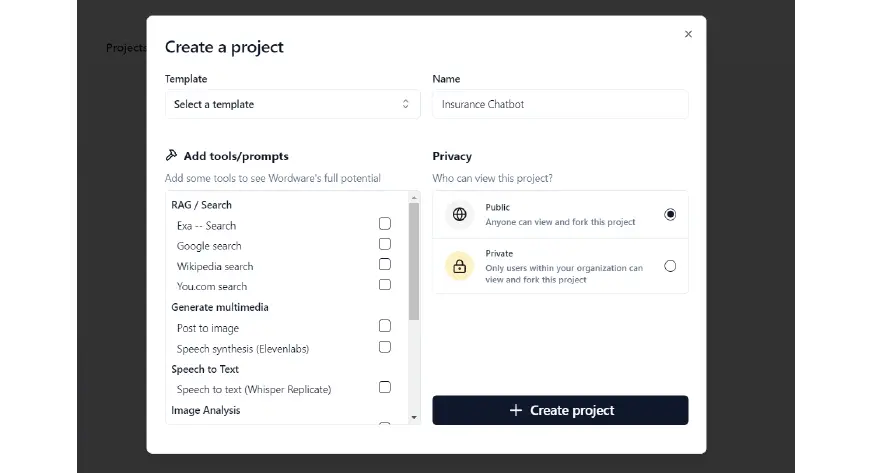
3. Elija Flujo en blanco. Edite el nombre del flujo para que coincida con sus requisitos.
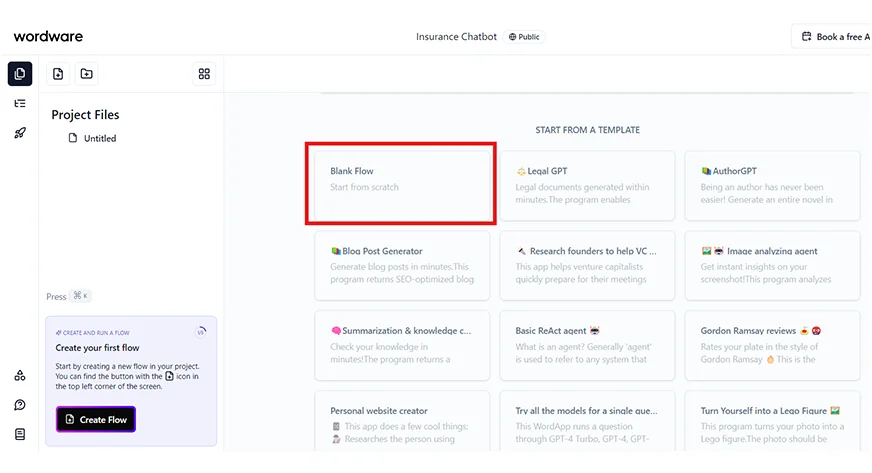
Para este chatbot de agente de IA, ingrese los siguientes detalles:
- Nombre del flujo: Chatbot SecureDrive
- Descripción: Cargue los documentos y ejecute la aplicación para realizar consultas (Esto es opcional).
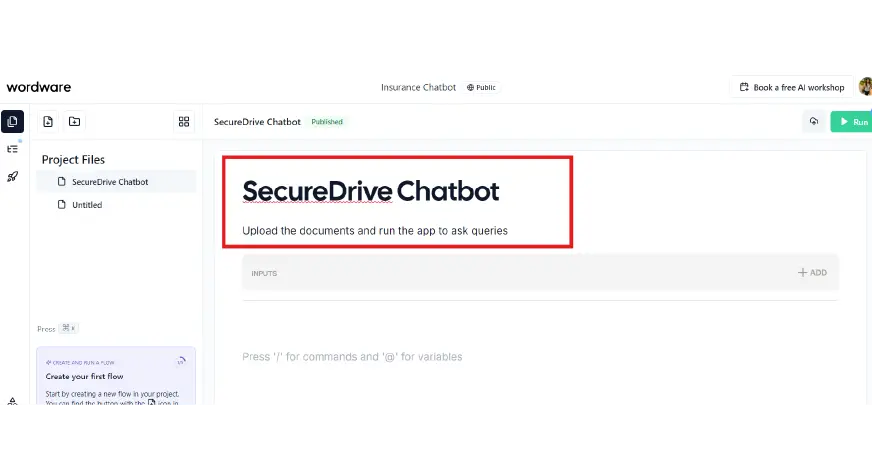
Paso 3: agregar entradas
Para garantizar que su chatbot brinde respuestas precisas basadas en el plan de la empresa. Puede proporcionar los datos relevantes como entrada al chatbot para utilizarlos mientras responde las consultas de los clientes.
Haga clic en la opción AGREGAR en la barra de entradas. Aparecerá una pantalla a la derecha para ingresar detalles de entrada como el nombre del archivo, la descripción y el tipo (si la entrada es texto, texto largo, imagen, archivo o audio).
Para este chatbot de agente de IA, debe tener los recursos necesarios como detalles_política y detalles_cliente.
- Añade tu primera entrada:
- Cambiar nombre de entrada: Detalles_política
- Tipo de entrada: Archivo
- tipo de archivo: Documento PDF
- Agrega la segunda entrada:
- Cambiar nombre de entrada: Detalles_cliente.
- Tipo de entrada: Archivo
- tipo de archivo: Archivo de texto sin formato
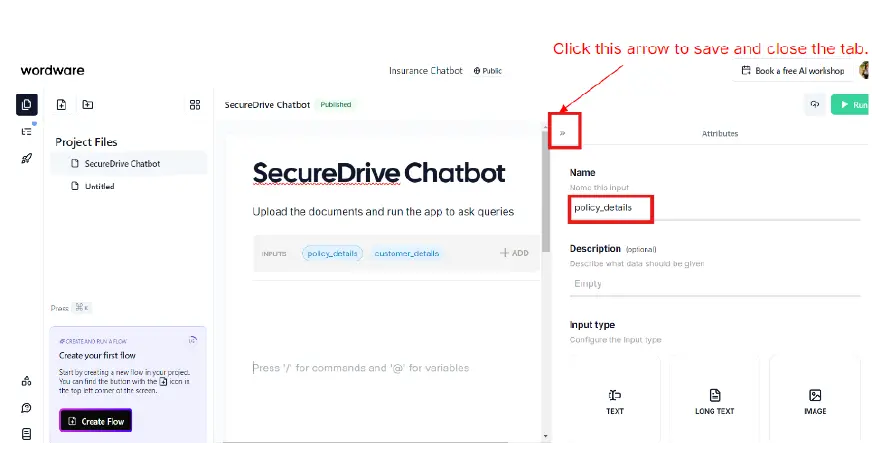
Paso 4: solicitar al agente Chatbot
Para ingresar un mensaje, use “/” para ordenar y “@” para llamar las entradas con las que trabajarán los agentes.
Para SecureDrive Chatbot, puede comenzar llamando a ambas entradas @Policy_Details y @Detalles_del_cliente.
Luego, solicite al chatbot que responda basándose estrictamente en los datos proporcionados, evitando cualquier información externa. Configure el inicio de la conversación para el chatbot de la siguiente manera:
“Por favor proporcione las respuestas a partir de los datos proporcionados. Si los datos no contienen la información relevante, responda que no lo sabe.
Eres un chatbot de consultas de clientes para SecureDrive, una compañía de seguros de vehículos. Inicie solo su primera conversación con “¡Hola! ¿Le puedo ayudar en algo?”
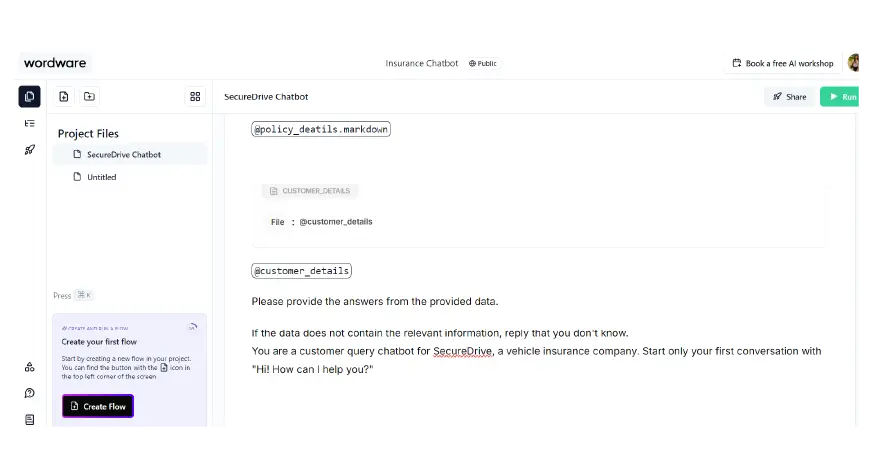
Paso 5: agregar bucle
Para mantener la conversación en curso, escriba “/” y seleccione bucle. El nodo de bucle permite que la conversación se repita cuando sea necesario. Deje la configuración del bucle como está por ahora; Los ajustaremos en un tiempo.
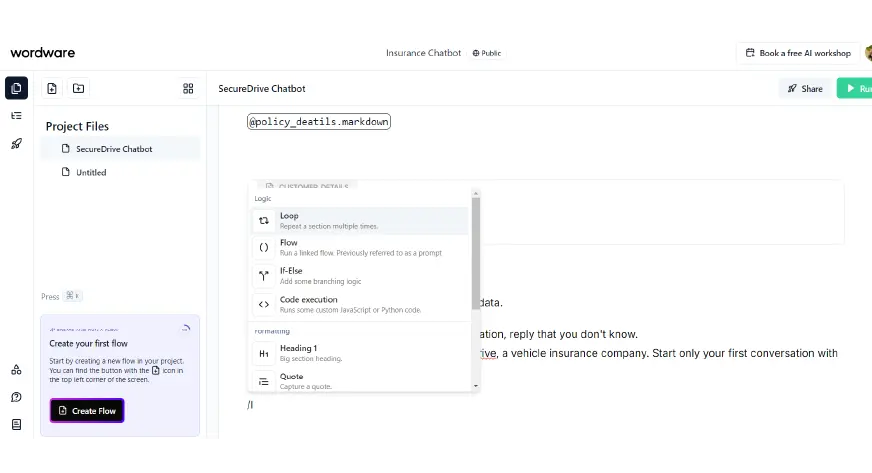
Paso 6: Selecciona el modelo
Después de introducir el bucle, es hora de elegir el modelo que se encargará de la generación de respuesta.
Escriba el comando “/” para llamar al LLM. Verás dos opciones: generación y generación_estructurada.
- Generación: Permite que los modelos generen respuestas de forma aleatoria.
- Generación_estructurada: Sigue una estructura u orden particular para generar sus respuestas.
Para SecureDrive Chatbot, seleccione generación para producir respuestas en texto simple sin ningún patrón predefinido.
La pantalla se dividirá, permitiéndole ingresar detalles. Edite el nombre a nueva_generación, establezca el tipo de generación en completo y seleccione el modelo Claude 3.5 Sonnet.
Nota: El tipo de generación es completo para que LLM pueda generar respuestas en oraciones completas.
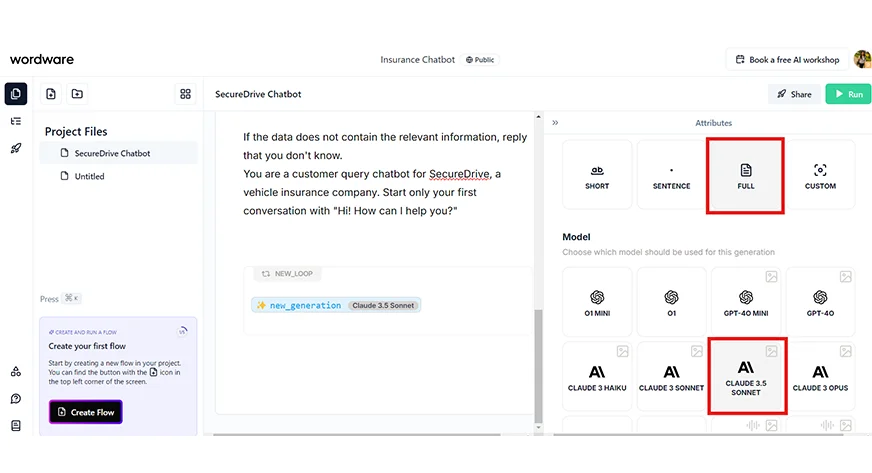
Paso 7: agregue respuestas humanas
Después de seleccionar el modelo, es el momento de configurar la respuesta humana. Escriba “/” y elija Preguntar a un humano.
Tenga en cuenta que el modelo de generación y la respuesta humana están dentro del circuito, lo que permite que el chatbot continúe la conversación.
Para establecer una condición para finalizar la conversación, regrese a la configuración del bucle. Aparecerá una ventana emergente en el lado derecho, donde podrá especificar la condición para detener la conversación. Aquí están las opciones:
- Contar: Especifica el número de veces que se repetirá el bucle. Por ejemplo, si el recuento se establece en 3, el chatbot proporcionará respuestas a 3 preguntas antes de finalizar la conversación.
- Fósforo: finaliza la conversación si el texto proporcionado coincide exactamente o se parece mucho a la entrada especificada.
- Contiene: Detiene la conversación si la palabra especificada aparece en el texto dado.
- Relativo: finaliza el ciclo cuando se cumple la condición especificada, como cuando un número determinado es igual, mayor o menor que el valor objetivo.
- Lista: El bucle finalizará si alguno de los textos especificados en una lista aparece en la conversación.
Para SecureDrive Chatbot, seleccione la opción de bucle nuevamente, cámbiele el nombre a new_loop y configure los parámetros de la siguiente manera:
- Tipo: contiene
- Aporte: @nueva_humana.respuesta
- Valor de búsqueda: adiós.
Esta configuración garantiza que el ciclo continuará hasta que la respuesta humana incluya adiós en el texto.
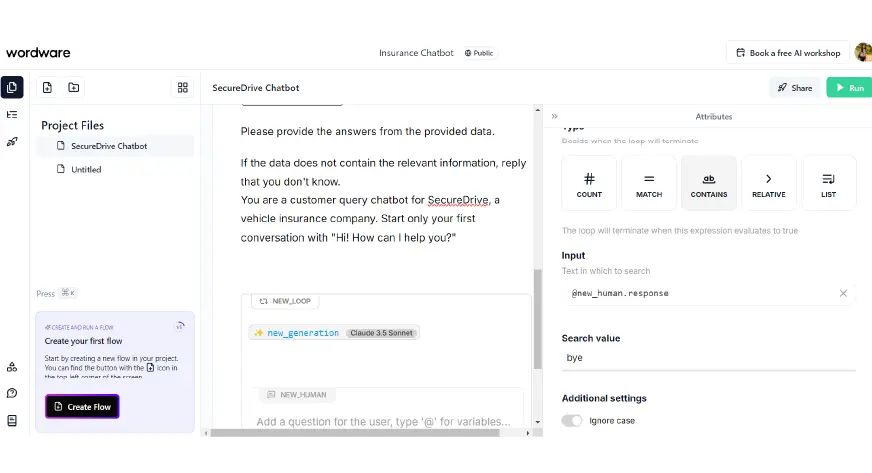
Paso 8: ejecute el agente
1. Su chatbot ahora está listo para ejecutarse. Haga clic en Ejecutar en la esquina superior derecha.

2. Aparecerá una ventana emergente solicitándole que cargue los archivos necesarios. Una vez cargado, simplemente haga clic en Ejecutar nuevamente. Tenga en cuenta que este proceso puede llevar algún tiempo.
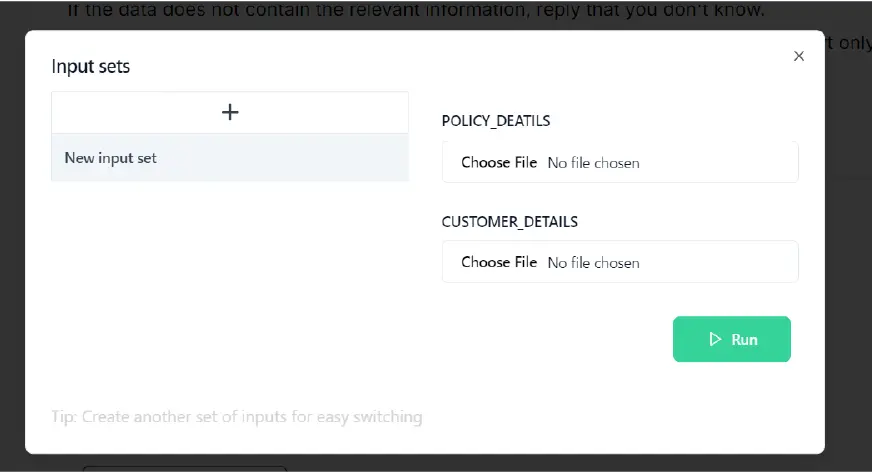
Paso 9: implementar el agente
Su chatbot de agente de IA ya está listo para su implementación. Haga clic en Compartir en la esquina superior derecha de la pantalla. Aparecerá una ventana emergente; dentro de él, haga clic en Implementar en la parte inferior. Esto implementará el agente.
En la versión gratuita, su agente estará disponible para la vista del público. Si desea mantener la privacidad de su agente, puede actualizar a una suscripción paga de Wordware.
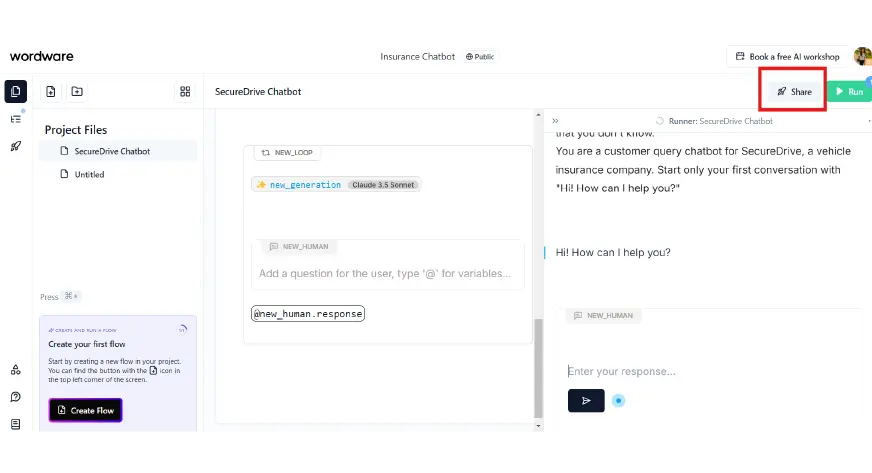
En la “Página de implementación”, encontrará detalles de los agentes implementados.
Haga clic en “SecureDrive Chatbot” para acceder a los detalles de su agente implementado. También puede copiar la URL del chatbot e incrustarla en su sitio web o hacer clic en el cuadro junto al botón copiar para dirigirse directamente a la aplicación.
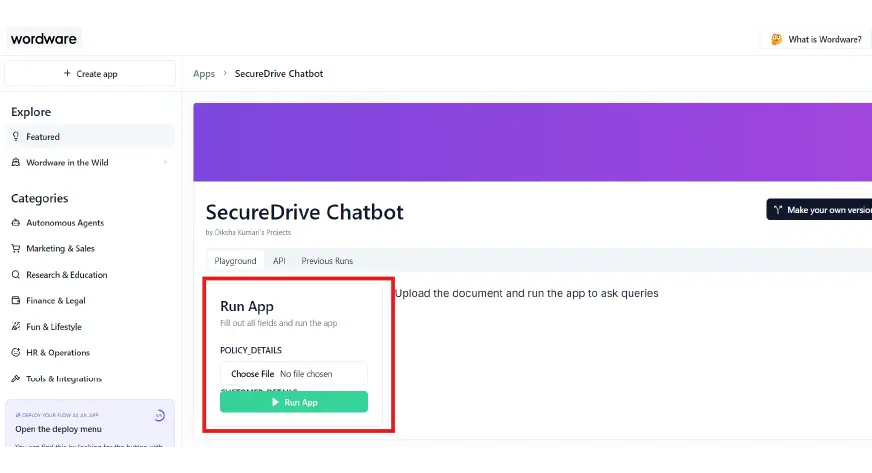
Antes de utilizar el chatbot, asegúrese de cargar los archivos relevantes.
Para 'SecureDrive Chatbot', cargue los archivos detalles_política y detalles_cliente y luego haga clic en 'Ejecutar aplicación'. Después de ejecutar, el resultado aparecerá en el lado derecho de la pantalla.
Ahora, su chatbot está listo para atender las consultas de los clientes. Si está interesado en crear agentes de IA adicionales, como uno para la preselección de currículums, consulte nuestro blog 7 pasos para crear un agente de IA sin código.
Conclusión
¡Felicidades! Acabas de aprender a crear un agente de IA. chatbot desde cero sin codificar. Siguiendo estos sencillos pasos, su chatbot ya está listo para funcionar.
Los chatbots de IA aumentan la productividad en diversas industrias, desde la atención médica y la educación hasta las empresas. Con Wordware, cualquiera puede crear un chatbot mediante un proceso sencillo que no requiere conocimientos de codificación. Y no se trata sólo de chatbots; Wordware permite a los usuarios crear una variedad de agentes de inteligencia artificial sin necesidad de codificación. ¡Construye tus agentes hoy y transforma tu mundo con IA!
Preguntas frecuentes
R. Wordware.ai es una plataforma sin código que permite a los usuarios crear agentes de inteligencia artificial como chatbots sin lenguaje de codificación, lo que la hace accesible para quienes no codifican.
R. Los agentes de IA son software de inteligencia artificial que pueden realizar tareas en nombre de los usuarios. Pueden automatizar procesos, tomar decisiones e interactuar inteligentemente con su entorno.
R. Sí, existen otras plataformas sin código además del wordware que le permiten crear agentes de IA. Algunos de ellos sonai/” target=”_blank” rel=”nofollow noopener”> desplazamiento vectorial, Cassidy ai, Relevancia.aietc.
R. Sí, una vez creado, puedes implementar el chatbot en tu sitio web compartiendo o incrustando su URL única.
R. Wordware permite a los usuarios crear otros agentes de inteligencia artificial, incluidas herramientas de automatización y analizadores de datos, que satisfacen diferentes necesidades comerciales.
R. Wordware ofrece una versión gratuita con créditos de hasta $5 y funciones limitadas como implementación pública. Para funciones avanzadas como la implementación privada, deberá actualizar a una suscripción paga.
R. Sí, en Wordware, puedes actualizar y realizar mejoras en tu chatbot en cualquier momento, incluso después de la implementación.